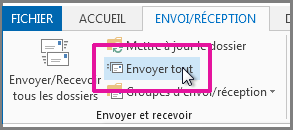Quand un message reste coincé dans votre boîte d’envoi, le problème est très probablement lié à une pièce jointe de grande taille.
-
Cliquez sur Envoyer/Recevoir > Travailler en mode hors connexion.
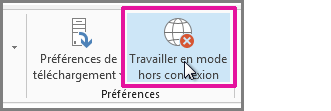
-
Dans le volet de navigation, cliquez sur Boîte d’envoi.
-
À partir de cet emplacement, vous pouvez effectuer les opérations suivantes :
-
Supprimez le message. Sélectionnez-le et appuyez sur Suppr.
-
Faites glisser le message vers votre dossier Brouillons, double-cliquez pour l’ouvrir, supprimez la pièce jointe (cliquez dessus et appuyez sur Suppr.).
-
-
Si une erreur s’affiche indiquant qu’Outlook tente de transmettre le message, fermez Outlook. Vous devrez peut-être patienter quelques minutes jusqu’à la fermeture du programme.
Conseil : Si Outlook ne se ferme pas, appuyez sur Ctrl+Alt+Supprimant, puis cliquez sur Démarrer le Gestionnaire des tâches. Dans le Gestionnaire des tâches,cliquez sur l’onglet Processus, faites défiler vers le bas jusquoutlook.exe, puis cliquez sur Arrêter le processus.
-
Après la fermeture d’Outlook, redémarrez-le et répétez les étapes 2 et 3.
-
Après avoir supprimé la pièce jointe, cliquez sur Envoyer/> travailler en mode hors connexion pour désélectionner le bouton et reprendre votre travail enligne.
Conseil : Les messages sont également bloqués dans la Boîte d’envoi lorsque vous cliquez sur Envoyer, mais que vous n’êtes pas connecté. Cliquez sur Envoyer/Recevoir et consultez le bouton Travailler en mode hors connexion. Si elle est bleue, vous êtes déconnecté. Cliquez dessus pour vous connecter (le bouton devient blanc), puis cliquez sur Envoyer tout.